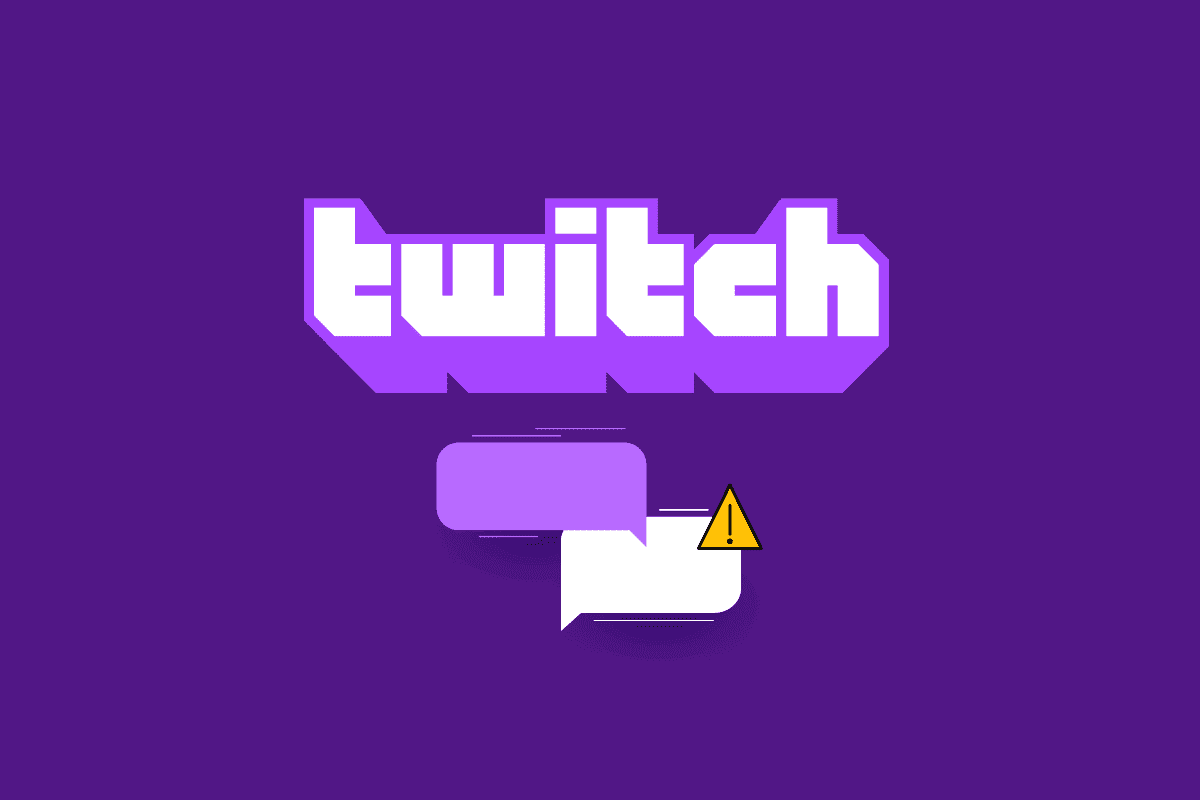
Ngay sau khi ra mắt trang web Twitch tiếp tục thu hút được nhiều người dùng và người theo dõi nhờ sự đa dạng của nội dung truyền thông trong cộng đồng. Một trong những tính năng góp phần vào thành công lớn của trang web là trò chuyện. Tuy nhiên, điều gì sẽ xảy ra nếu bạn gặp lỗi nói chuyện Twitch không hoạt động trong khi truyền phát kênh yêu thích của bạn? Trò chuyện trên Twitch có thể không hoạt động và bạn không thể sử dụng tính năng trò chuyện để trò chuyện với những người theo dõi hoặc bạn bè của mình trên kênh. Bạn có thể dễ dàng khắc phục sự cố Twitch không thể kết nối trò chuyện nếu biết rõ nguyên nhân của sự cố. Điều này có thể là do trục trặc tạm thời trong trình duyệt hoặc thiết bị phát trực tuyến của bạn. Bài viết này thảo luận về các phương pháp giải quyết vấn đề trò chuyện Twitch trên máy tính hệ thống Windows.
Cách khắc phục Twitch không thể kết nối trò chuyện
Lý do tại sao tính năng trò chuyện trực tuyến có thể không hoạt động trên trang web Twitch được mô tả bên dưới trong phần này.
Sự cố kết nối Internet – Tốc độ kết nối Internet mà máy tính hệ thống của bạn được kết nối với Windowscó thể yếu để hỗ trợ trang web Twitch.
Sự cố liên quan đến trình duyệt – Có thể có sự cố với trình duyệt bạn đang sử dụng, chẳng hạn như tiện ích mở rộng web hoặc bộ đệm. Kênh IRC có thể bị gián đoạn bởi các công cụ và dịch vụ đó.
Sự cố dịch vụ proxy và VPN – Dịch vụ VPN và máy chủ proxy trên máy tính của bạn có thể coi trang web Twitch là mối đe dọa và bạn không thể sử dụng trang web,
Lỗi thực thi tập lệnh trang web – Cần có tập lệnh trang web để tìm nạp phiên IRC của trang web Twitch. Nếu có lỗi trong quá trình thực thi tập lệnh trang web, bạn có thể gặp phải lỗi này.
Trong phần này, bạn sẽ tìm hiểu một số phương pháp khắc phục sự cố phổ biến để giúp bạn khắc phục tính năng trò chuyện không hoạt động Twitch. Thực hiện theo chúng trong cùng một thứ tự cho kết quả hoàn hảo.
Phương pháp 1: Các phương pháp khắc phục sự cố cơ bản
Để sửa lỗi trò chuyện trên nền tảng Twitchbạn có thể thử các phương pháp khắc phục sự cố cơ bản được liệt kê tại đây.
1A. Làm mới trang web
Là phương pháp đầu tiên để khắc phục sự cố Twitch không thể kết nối trò chuyện, bạn có thể làm mới trang web nơi bạn đã mở trang web Twitch. Để thực hiện việc này, bạn có thể nhấp vào biểu tượng tải lại ở góc trên bên trái của trang hoặc nhấn Ctrl + R cùng lúc để tải lại trang.
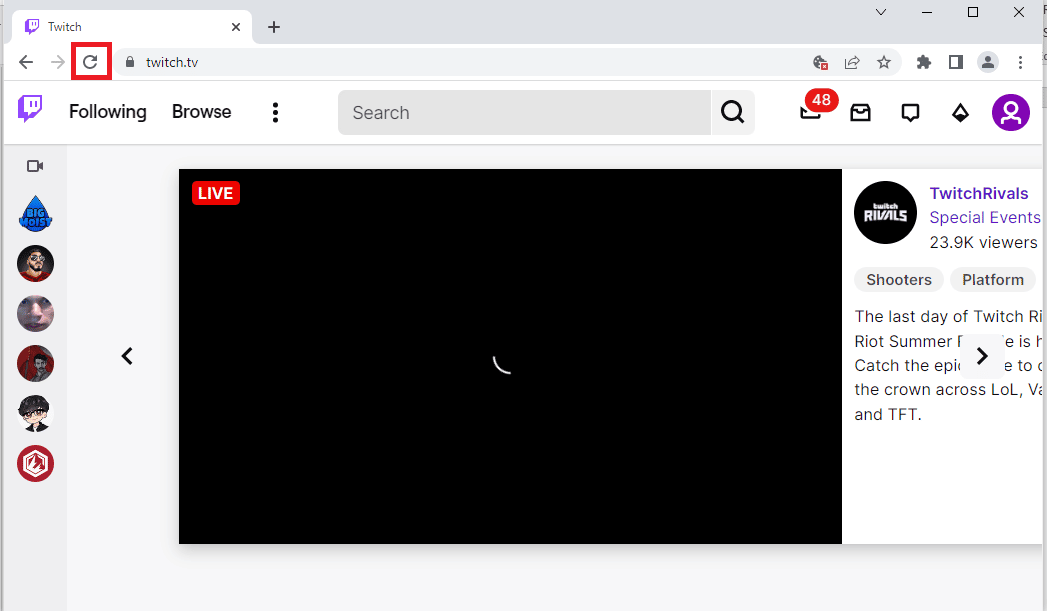
1B. Kiểm tra kết nối Internet của bạn
Phương pháp tiếp theo là kiểm tra xem tốc độ kết nối Internet của bạn có đủ để phục vụ trang web không Twitch. Bởi vì trang web Twitch chứa nhiều nội dung đa phương tiện, bạn phải sử dụng kết nối internet tốc độ tối thiểu 5 Mb/giây.
1. Khởi chạy ứng dụng Google Chrome qua thanh tìm kiếm hệ thống Windows ở góc dưới bên trái.
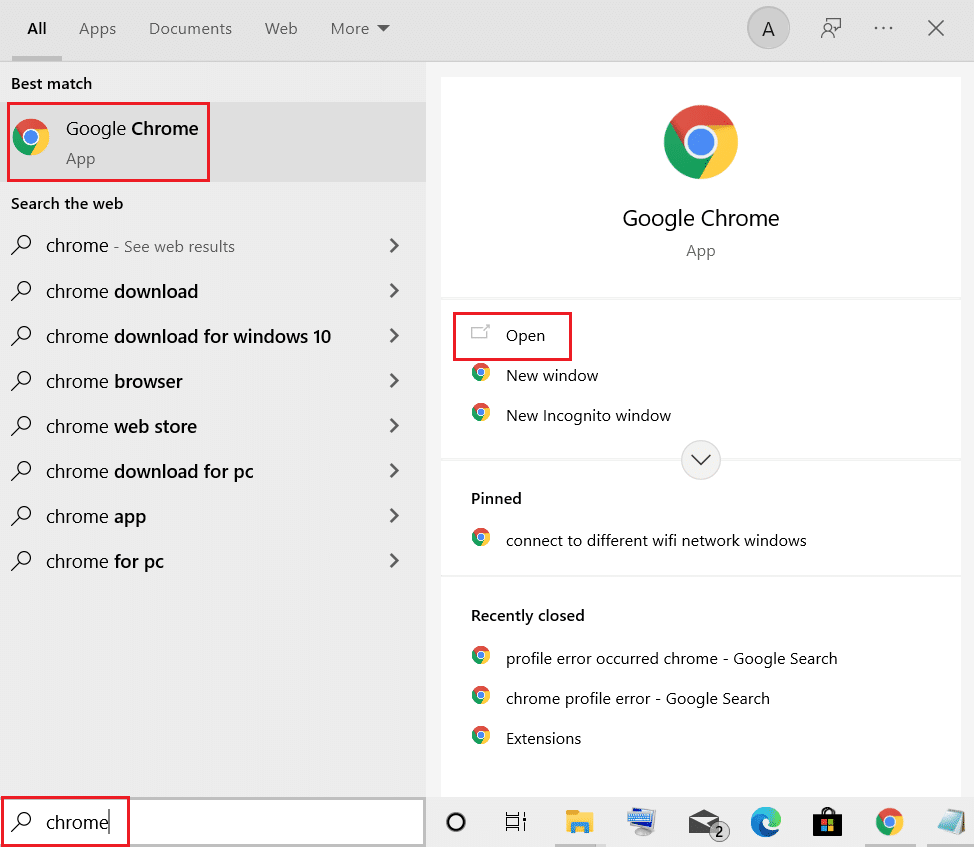
2. Mở trang web Kiểm tra tốc độ và nhấp vào nút GO để kiểm tra tốc độ kết nối internet của bạn.
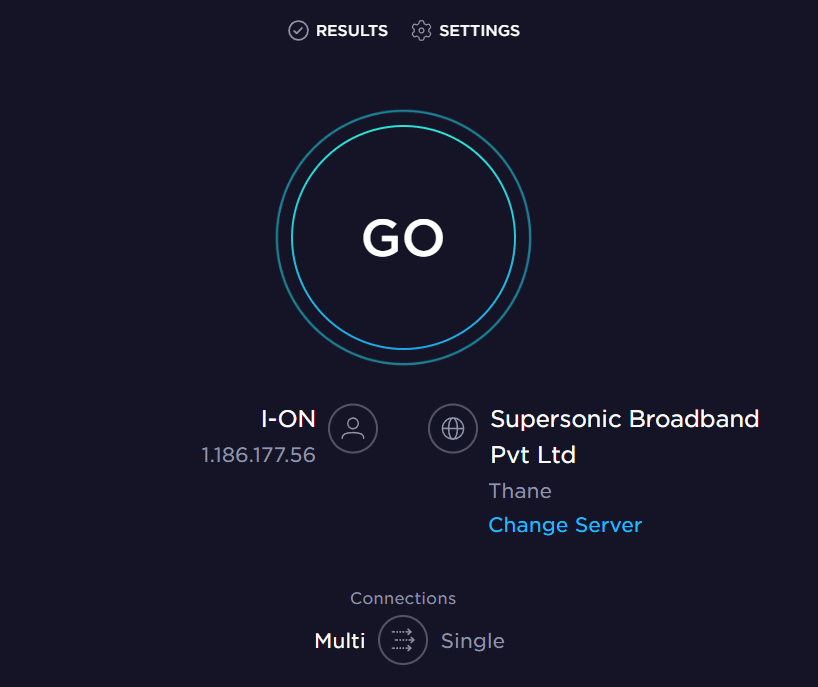
Nếu tốc độ kết nối internet của bạn thấp hơn tốc độ yêu cầu tối thiểu, bạn có thể:
- Thay đổi gói gói Wi-Fi của bạn hoặc
- Kết nối máy tính của bạn với hệ thống Windows sang một mạng Wi-Fi khác bằng ACTION CENTER.
1C. Khởi động lại bộ định tuyến
Một tùy chọn để giải quyết vấn đề trò chuyện Twitch là khắc phục sự cố bộ định tuyến Wi-Fi và khắc phục sự cố kết nối internet, bạn có thể khởi động lại bộ định tuyến của mình.
1. Xác định vị trí nút nguồn ở mặt sau của bộ định tuyến/modem của bạn.
2. Nhấn nút một lần để tắt.

3. Bây giờ hãy rút dây nguồn bộ định tuyến/modem của bạn và đợi cho đến khi các tụ điện được xả hết.
4. Sau đó kết nối lại cáp nguồn và bật nó sau một phút.
5. Đợi cho đến khi kết nối mạng được thiết lập lại và thử đăng nhập lại.
1D. Chuyển đổi trình duyệt web của bạn
Phương pháp tiếp theo mà bạn có thể thử khắc phục lỗi Twitch không thể trò chuyện là sử dụng một trình duyệt web thay thế trên PC của mình Windows. Bạn có thể sử dụng thanh tìm kiếm hệ thống Windowsđể sử dụng bất kỳ trình duyệt web nào khác, chẳng hạn như Mozilla Firefox hoặc Microsoft Edge.
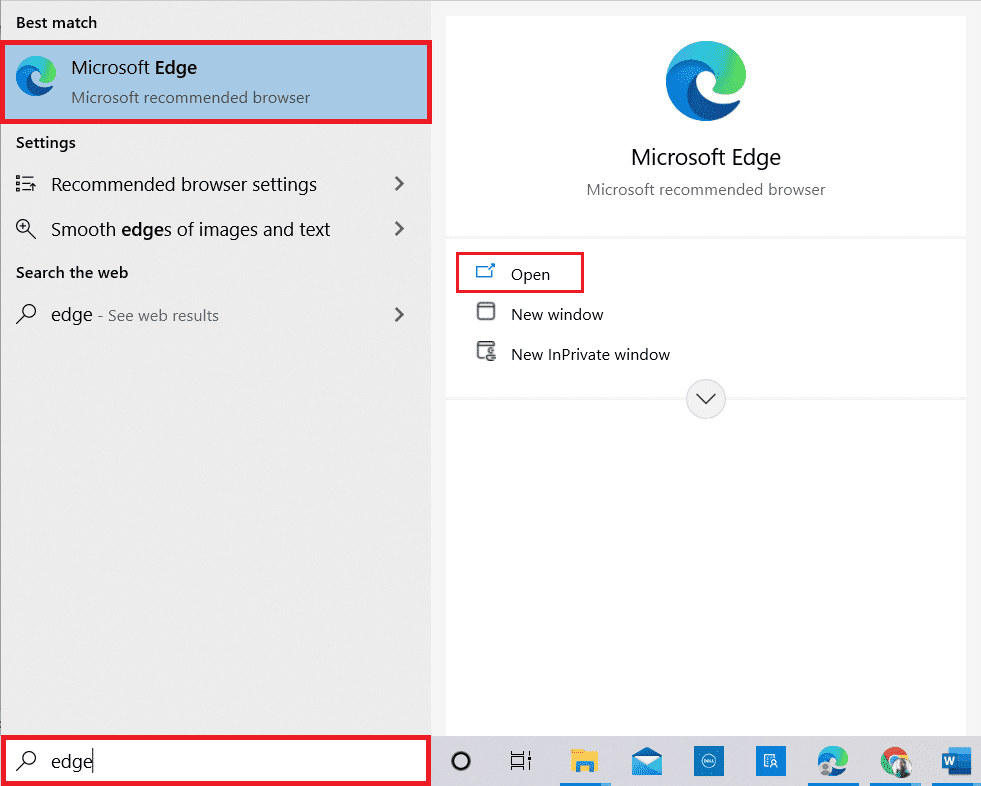
1E. Thử Chế độ ẩn danh (trong Google Chrome)
Phương pháp khắc phục lỗi Twitch chat not working khi sử dụng trình duyệt web Google Chrome là sử dụng chế độ ẩn danh trên trình duyệt. Điều này sẽ vô hiệu hóa tất cả các tiện ích mở rộng web và xóa lịch sử trong ứng dụng, đồng thời sẽ giúp phát trực tuyến trên trang web Twitch mà không có bất kỳ lỗi. Theo liên kết được cung cấp tại đây để tìm hiểu cách mở chế độ ẩn danh trong ứng dụng Google Chrome.
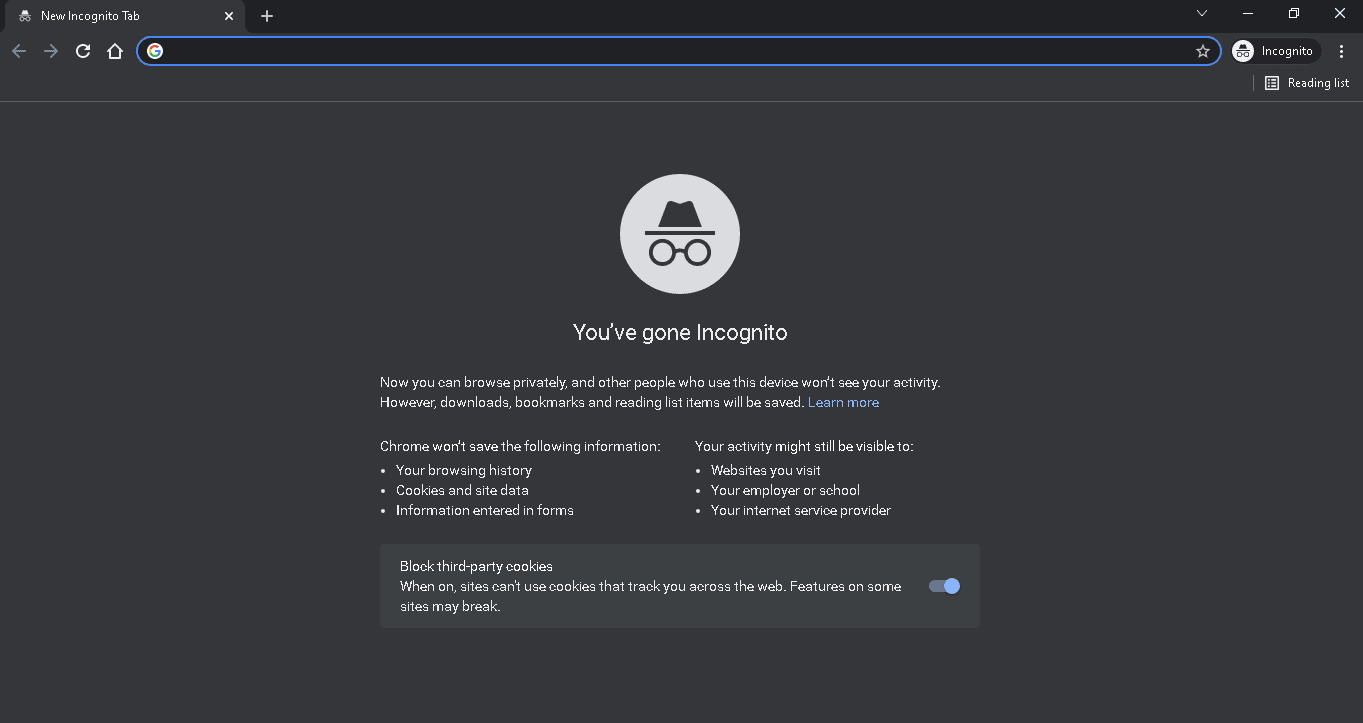
1F. Kiểm tra các máy chủ Twitch
Một lý do phổ biến khác khiến có thể xảy ra lỗi khi sử dụng trò chuyện trên nền tảng Twitchlà bảo trì máy chủ. Bạn có thể xem trạng thái của máy chủ Twitch trong trình duyệt web mặc định của mình và kiểm tra xem sự cố có phải do nền tảng không Twitch.
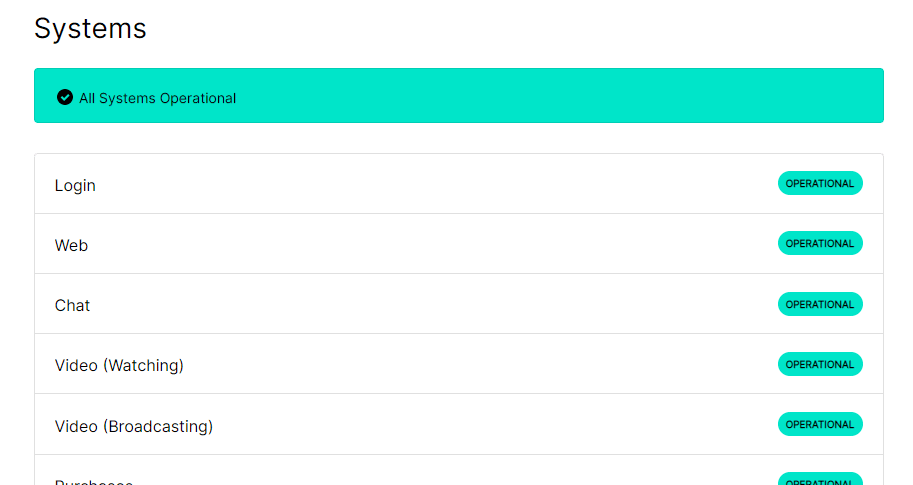
1G. Đăng nhập lại vào tài khoản Twitch của bạn
Bạn có thể thử đăng xuất khỏi tài khoản của mình Twitch và đăng nhập lại để sửa lỗi.
1. Mở ứng dụng Google Chrome từ thanh tìm kiếm hệ thống Windows.
2. Truy cập trang web Shrink, nhấp vào biểu tượng Hồ sơ ở góc trên bên phải, sau đó nhấp vào Đăng xuất.
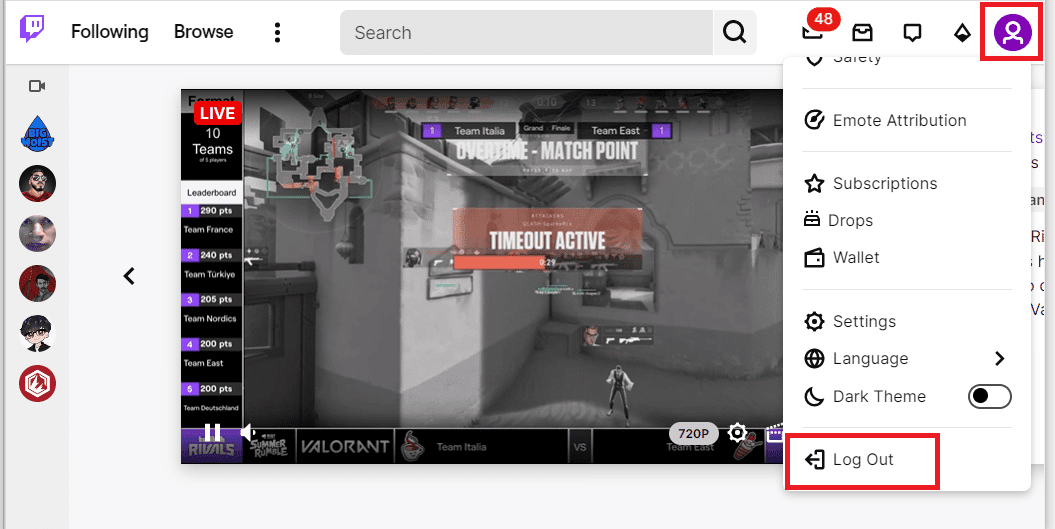
3. Khởi động lại ứng dụng Google Chrome thông qua thanh tìm kiếm và mở trang web Shrink.
4. Nhấp vào nút Đăng nhập ở góc trên bên phải.
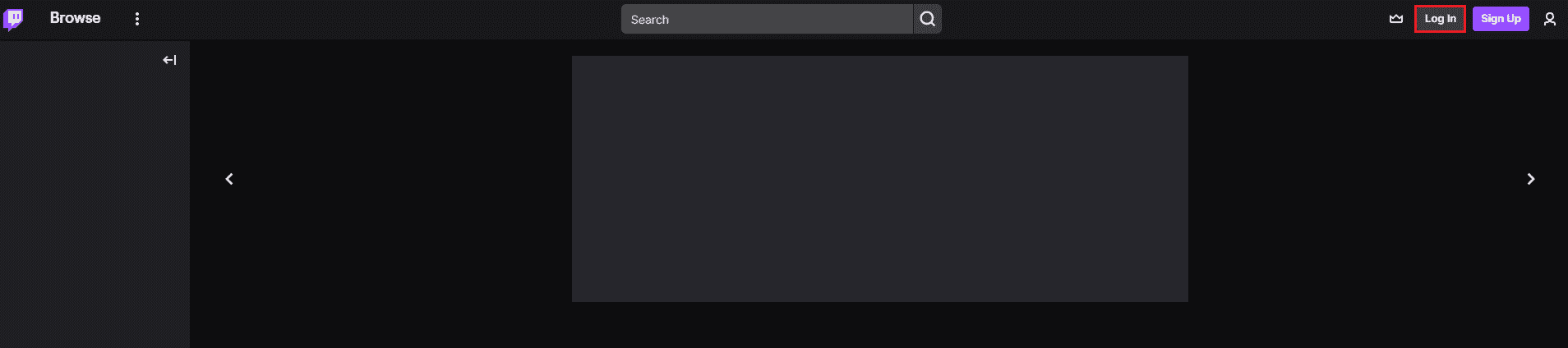
5. Trên tab Đăng nhập, nhập thông tin đăng nhập tài khoản của bạn Twitch và nhấp vào Đăng nhập.
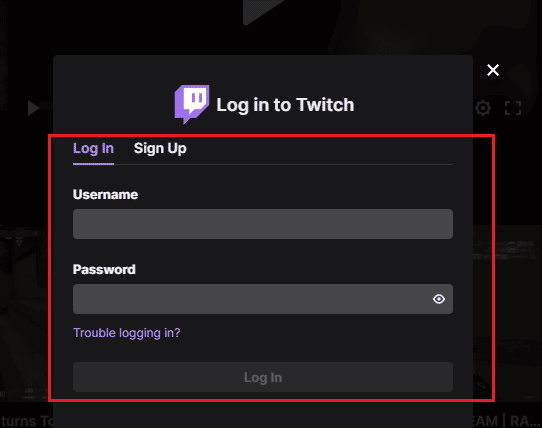
1 thời gian. Cho phép cookie trên Twitch
Để khắc phục lỗi Twitch không thể kết nối với trò chuyện, bạn cần cho phép cookie trên nền tảng Twitch hoặc ứng dụng Google Chrome.
1. Mở ứng dụng Google Chrome.
2. Truy cập Thu nhỏ trang web và nhấp vào tùy chọn chặn bên cạnh URL.
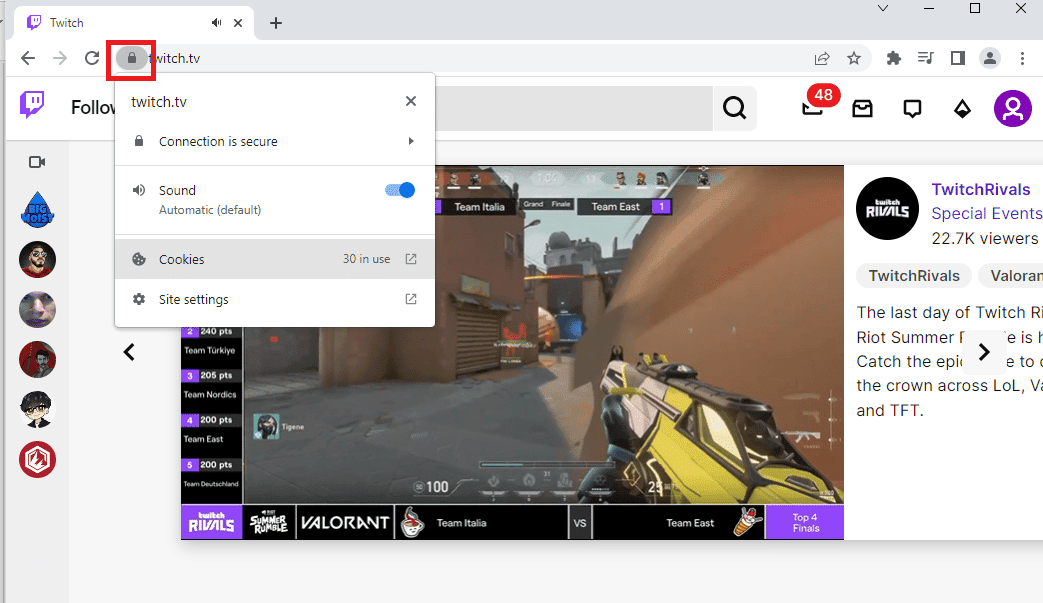
3. Nhấp vào Cookies để hiển thị cửa sổ Cookies in Use.
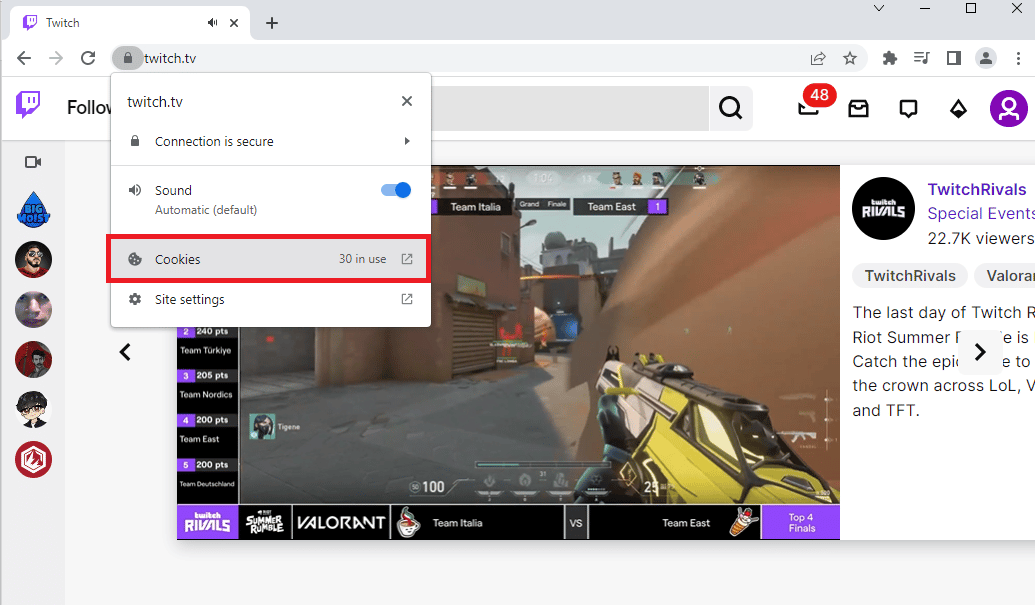
4. Chuyển đến tab Bị chặn, chọn từng cookie một và nhấp vào Cho phép.
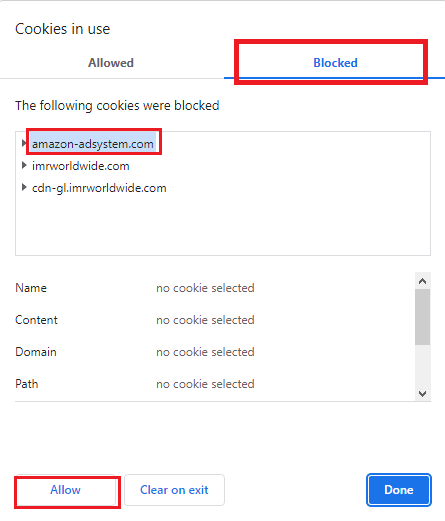
5. Nhấp vào Xong khi tất cả cookie được bật.
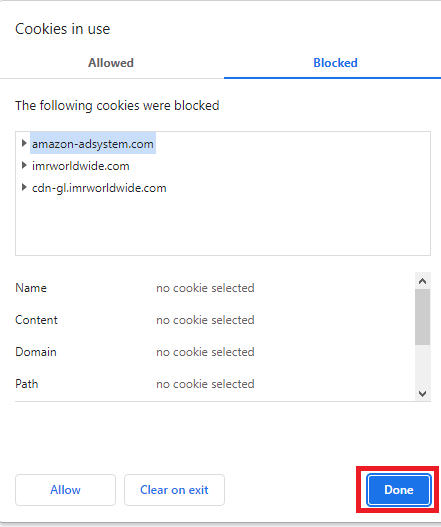
6. Nhấn nút Refresh để tải lại trang Twitch sau khi thực hiện các thay đổi.
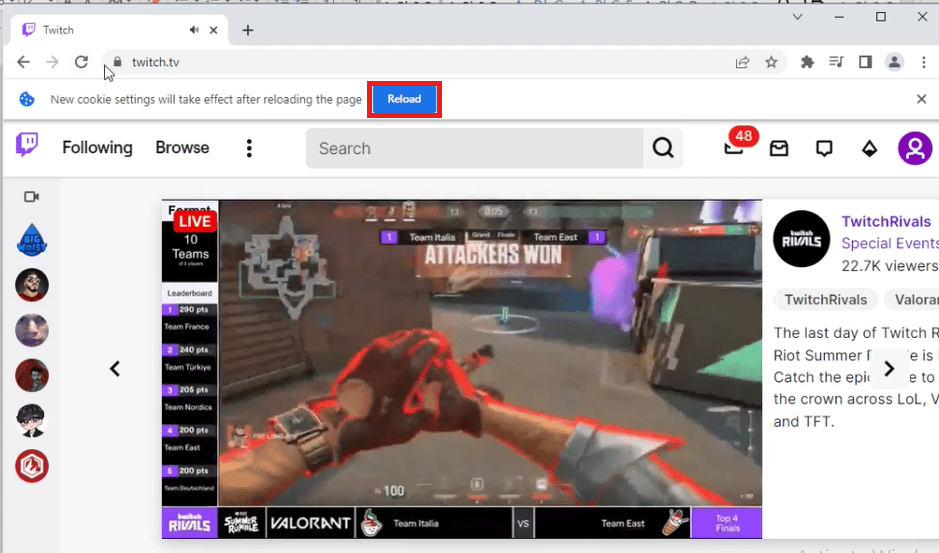
1I. Vô hiệu hóa tiện ích mở rộng trình duyệt
Bạn có thể tắt tiện ích web trong ứng dụng Google Chrome để khắc phục lỗi Twitch chat trên website Twitch.
1. Khởi chạy Google Chrome và nhấp vào ba dấu chấm dọc như đã thực hiện trong phương pháp trước.
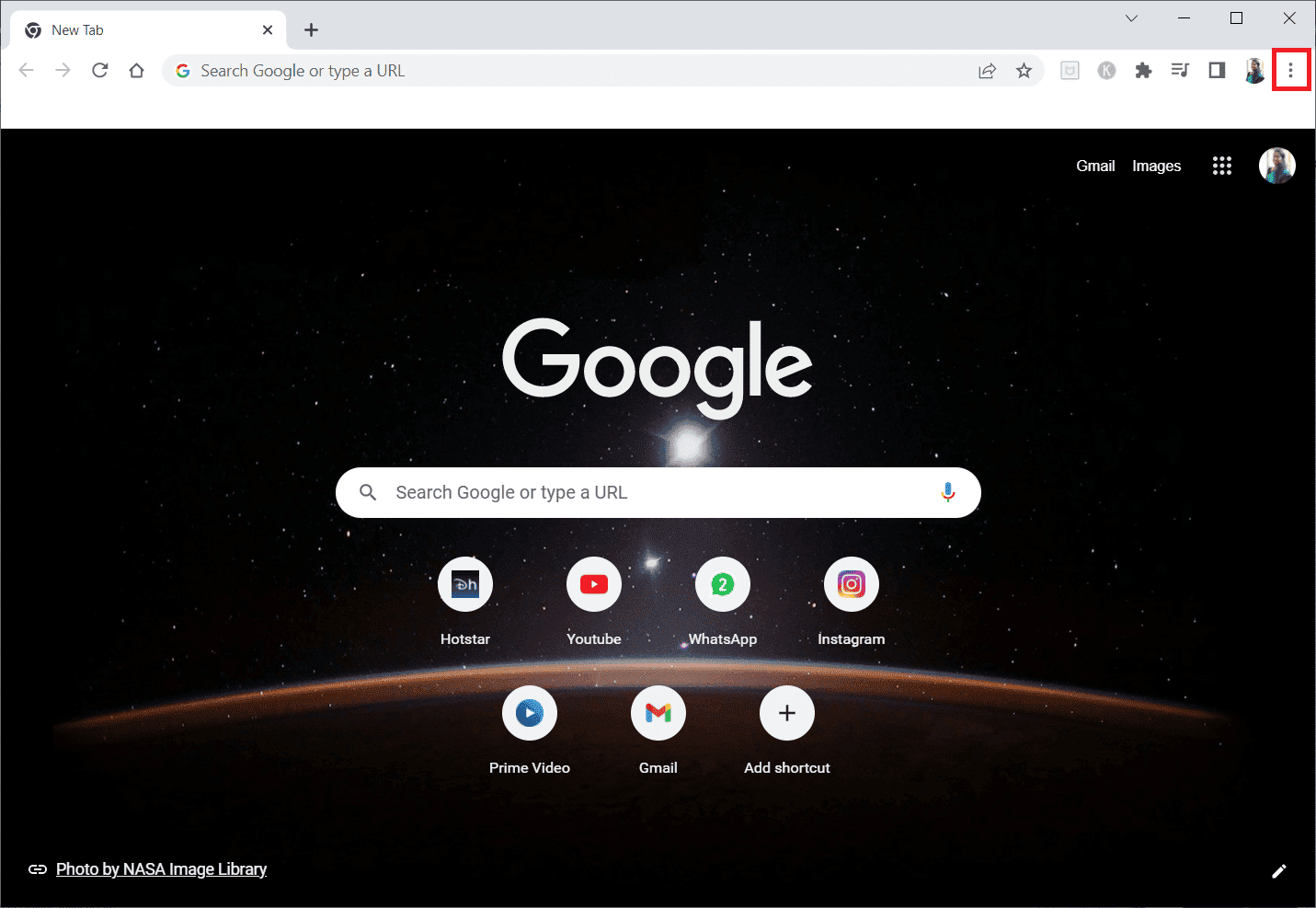
2. Nhấp vào Công cụ khác, sau đó chọn Tiện ích mở rộng.
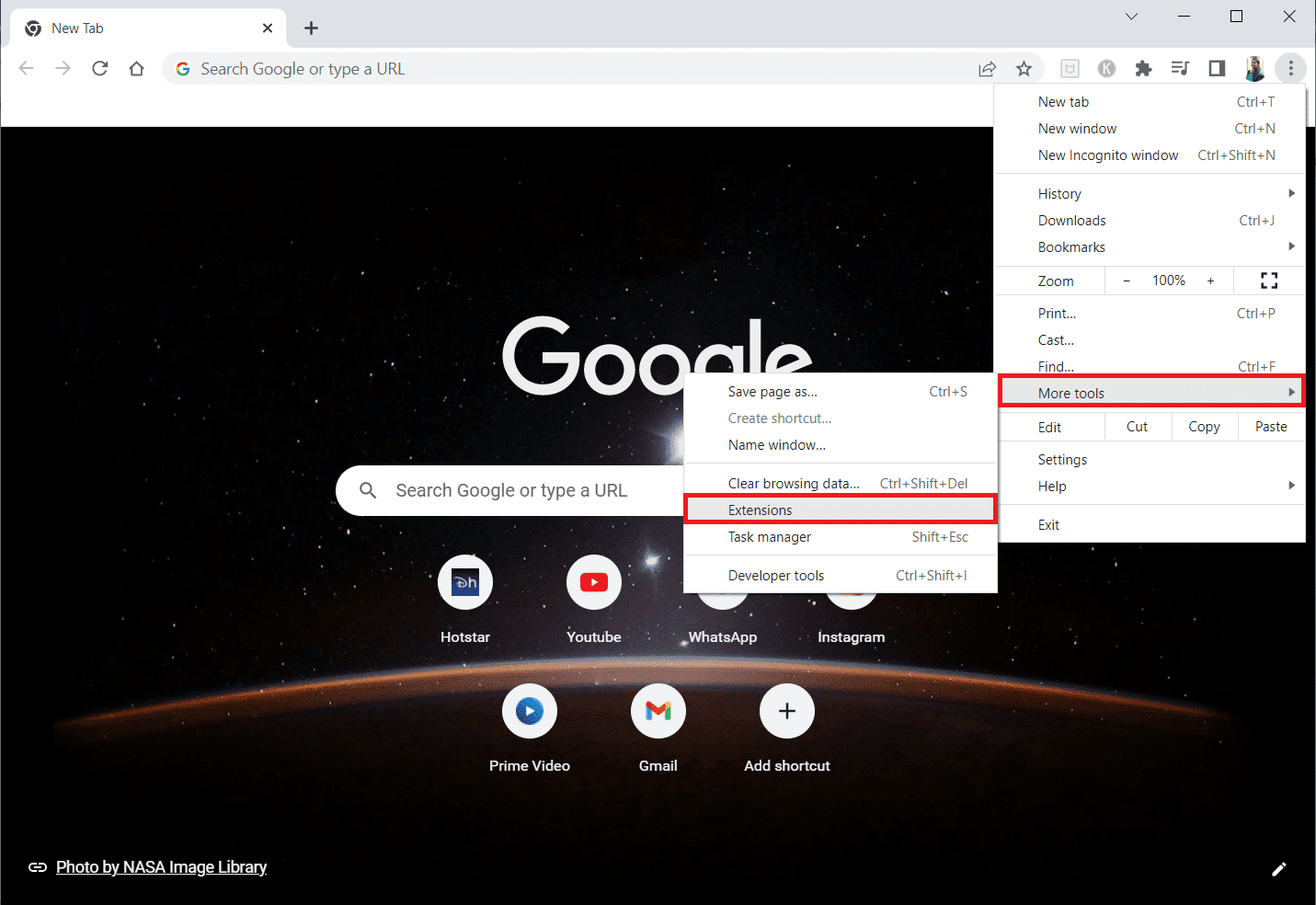
3. Tắt khóa chuyển tiện ích mở rộng không sử dụng. Ở đây, chế độ xem lưới của Google Meet được lấy làm ví dụ.
Lưu ý: Nếu bạn không cần tiện ích mở rộng web, bạn có thể xóa tiện ích này bằng cách nhấp vào Xóa.
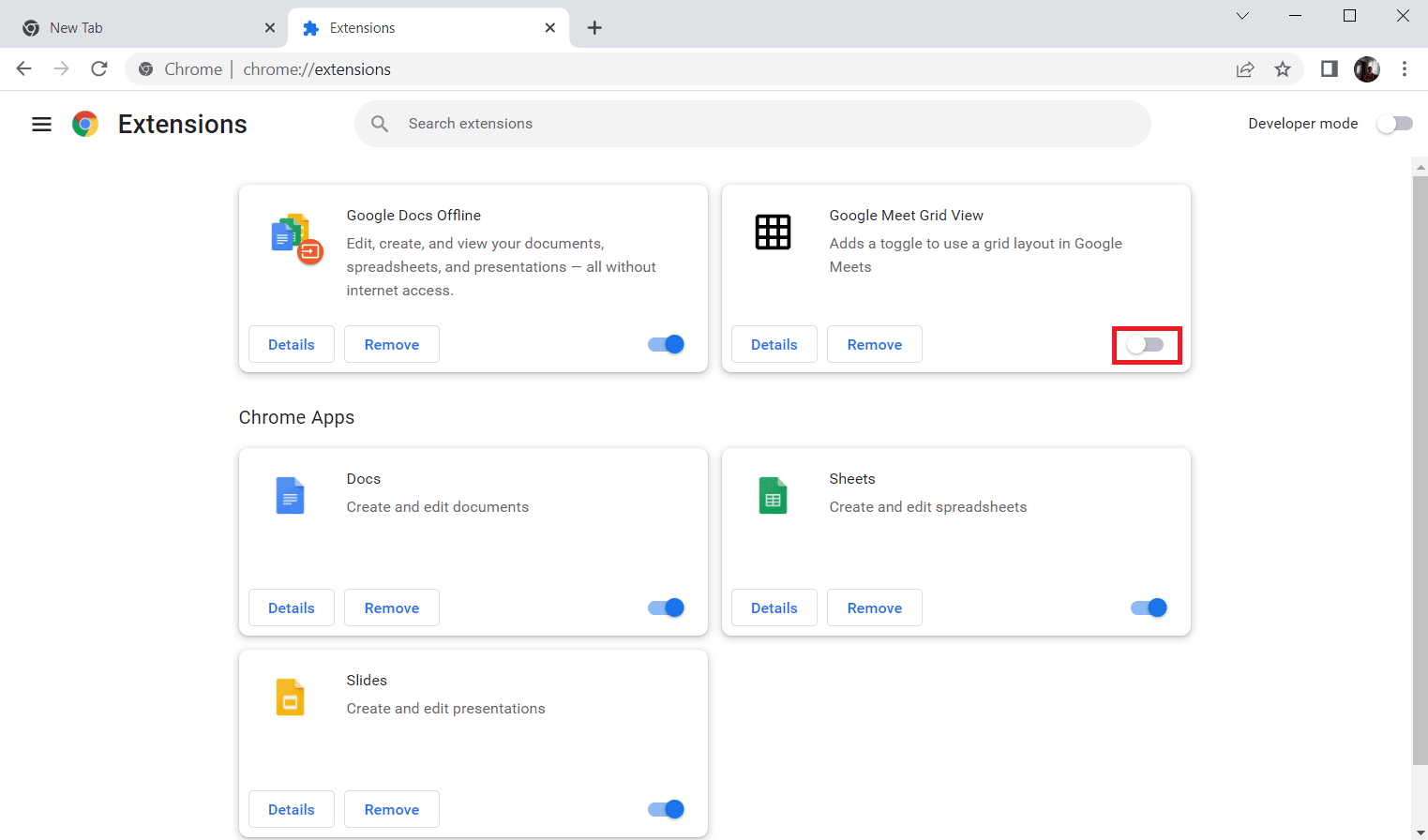
1J. Xóa bộ nhớ cache và cookie trình duyệt của bạn
Một tùy chọn khác để khắc phục lỗi Twitch không thể kết nối với trò chuyện là xóa tất cả dữ liệu bộ nhớ cache và cookie trong Google Chrome. Điều này sẽ giảm thời gian tải trang Twitch. Vui lòng theo liên kết được cung cấp tại đây để tìm hiểu cách xóa dữ liệu bộ nhớ cache và cookie của trình duyệt.
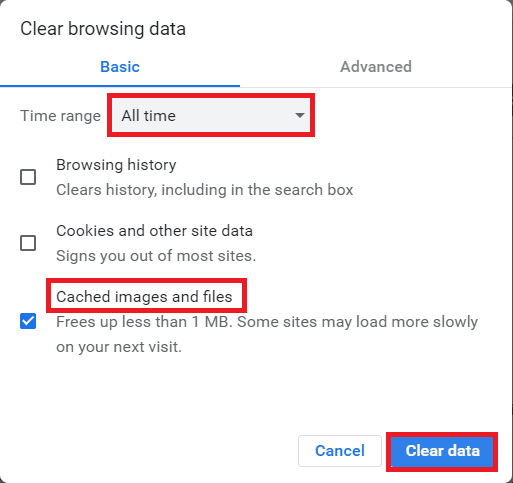
1 ngàn Vô hiệu hóa VPN và máy chủ proxy
Một nguyên nhân có thể khác của lỗi trò chuyện Twitch tại trang Twitch có thể là dịch vụ VPN hoặc máy chủ proxy bạn đang sử dụng trên máy tính của mình. Để giải quyết vấn đề này, bạn có thể làm theo các bước được cung cấp trong liên kết tại đây để tắt VPN và máy chủ proxy trên hệ thống của bạn Windows 10 trên máy tính của bạn.
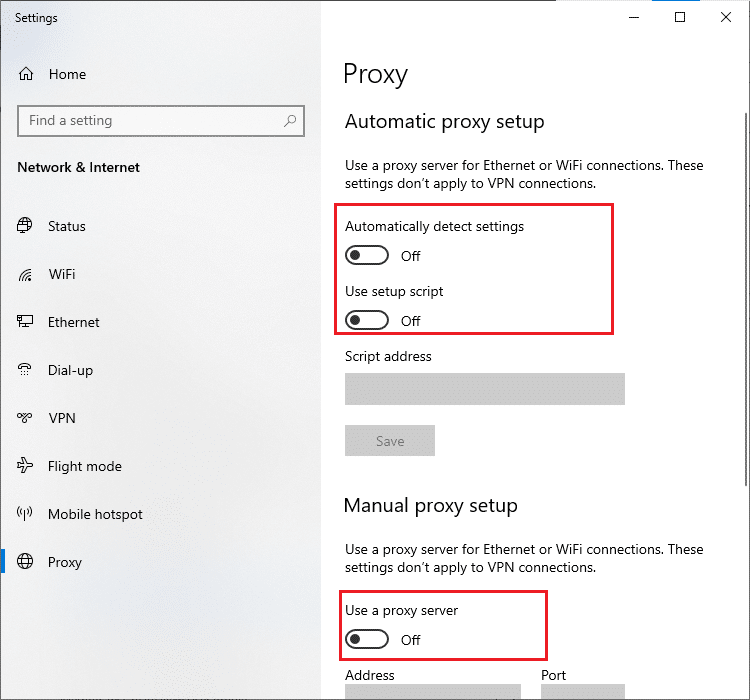
1L Thay đổi cài đặt DNS của bạn
Đôi khi, DNS hoặc hệ thống tên miền của máy tính đang chạy có thể là nguyên nhân gây ra lỗi này Windows. Bạn có thể sử dụng liên kết được cung cấp tại đây để thay đổi cài đặt DNS trên máy tính của mình nhằm khắc phục sự cố.
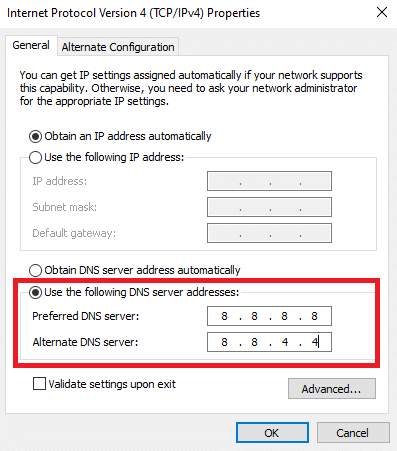
1 triệu Đặt lại bộ đệm DNS
Một tùy chọn khác để khắc phục lỗi là đặt lại bộ đệm DNS trên máy tính đang chạy Windows về cài đặt mặc định. Sử dụng liên kết được cung cấp tại đây, bạn có thể tìm hiểu phương pháp đặt lại bộ đệm ẩn DNS trên máy tính của mình.
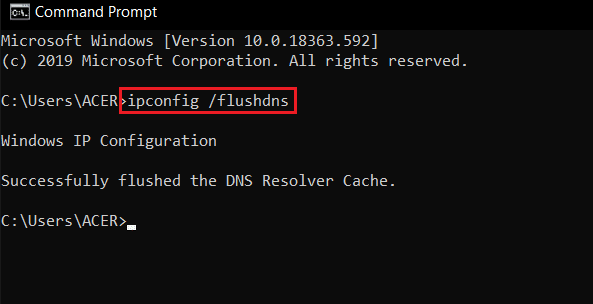
Phương pháp 2: Thu gọn và mở rộng lại bảng trò chuyện
Một cách khắc phục cơ bản khác để giải quyết Twitch không thể kết nối với trò chuyện là khắc phục sự cố trong cửa sổ trò chuyện. Bạn có thể thử thu gọn và mở rộng lại bảng trò chuyện trên trang web Twitch.
1. Mở trang web Shrink và truyền phát kênh bạn muốn xem.
2. Nhấp vào nút Thu gọn trong bảng TRÒ CHUYỆN STREAM.

3. Nhấp vào nút Mở rộng để mở rộng lại bảng trò chuyện trên trang Twitch.
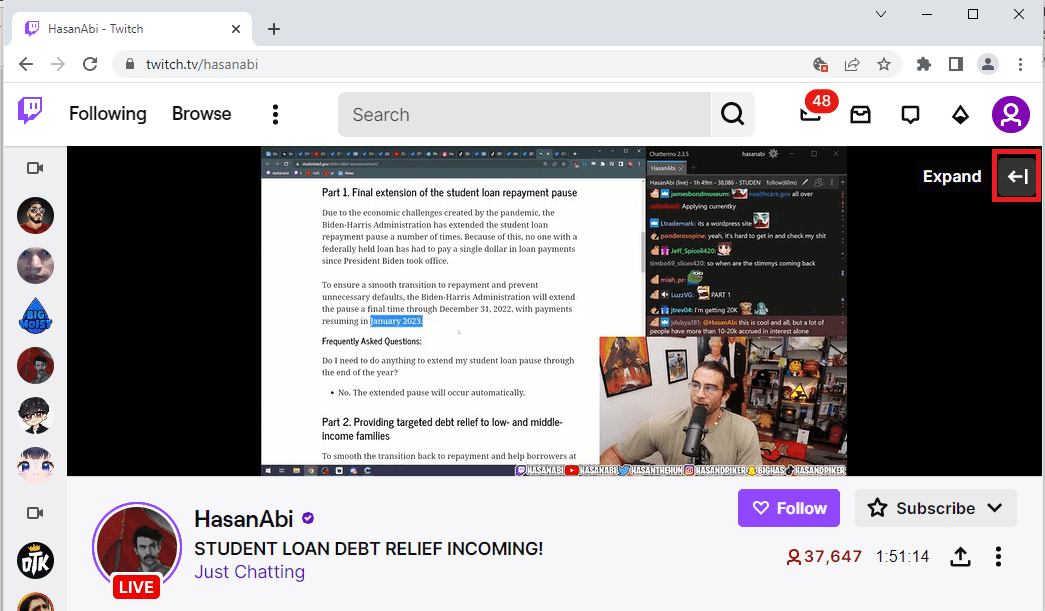
Phương pháp 3: Sử dụng tính năng trò chuyện bật lên
Nếu bạn không thể sử dụng bảng trò chuyện kênh trên trang web của mình Twitchbạn có thể sử dụng cửa sổ trò chuyện Popout.
1. Truy cập trang web Shrink và truyền phát bất kỳ kênh nào trên trang web.
2. Nhấp vào Cài đặt trò chuyện trong bảng TRÒ CHUYỆN STREAM.
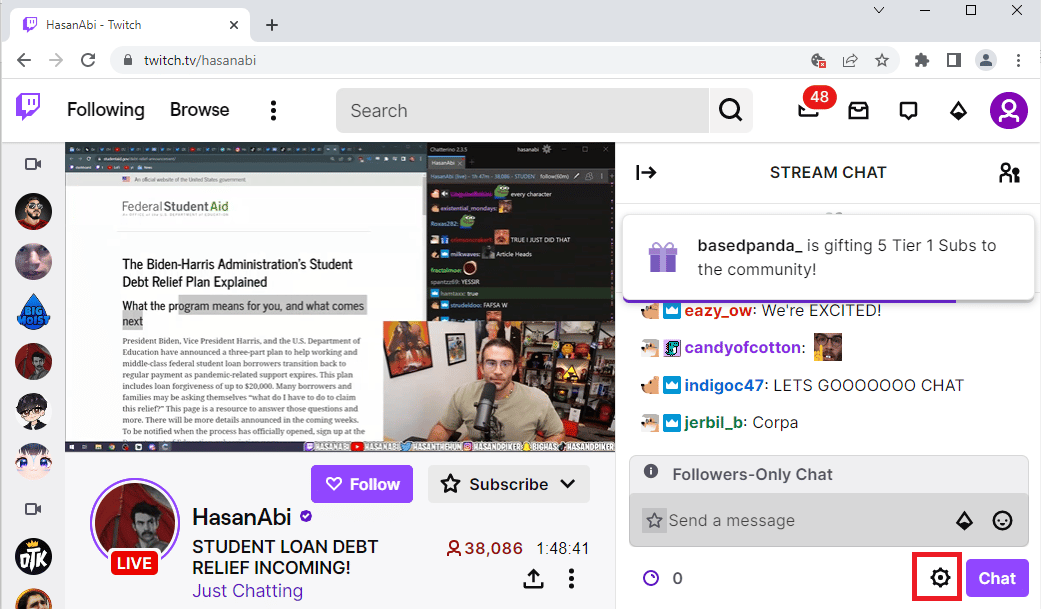
3. Nhấp vào Popout Chat trong danh sách hiện ra.
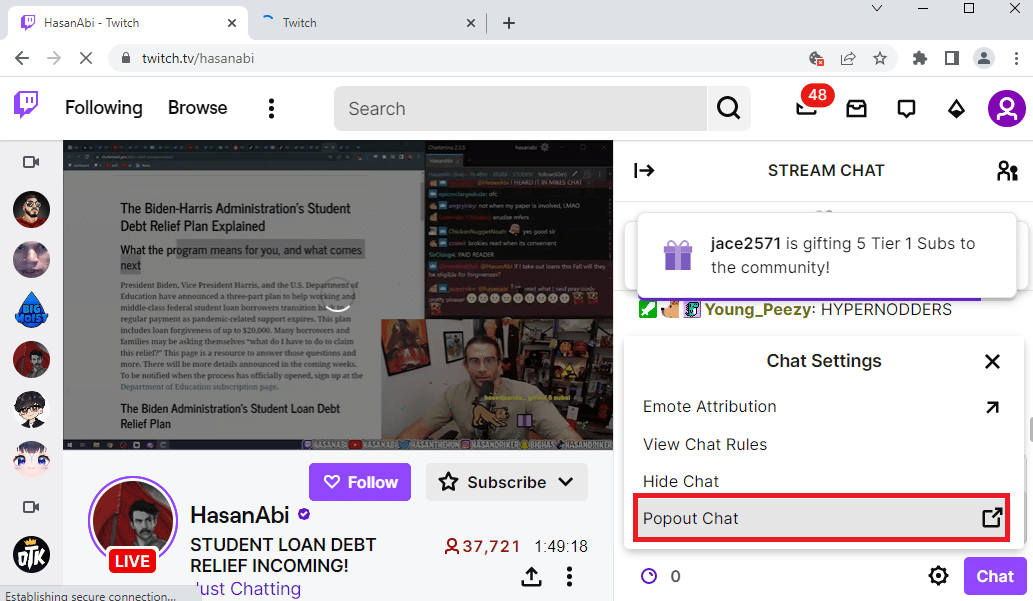
4. Bạn có thể thấy TRÒ CHUYỆN STREAM xuất hiện trong cửa sổ tiếp theo trên trình duyệt của mình.
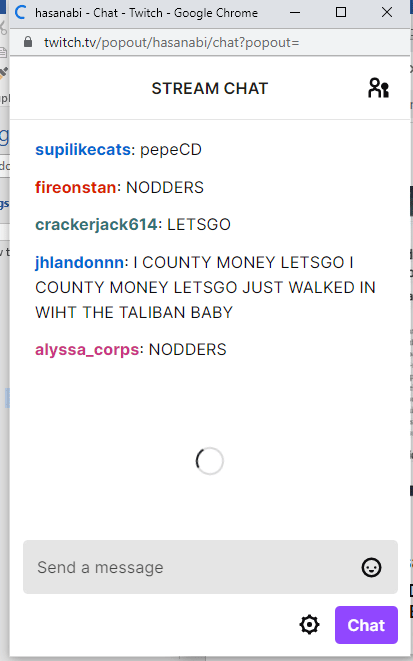
Phương pháp 4: Tắt biểu tượng cảm xúc GIF
Một lý do khác có thể gây ra lỗi trò chuyện Twitch có thể là ảnh động hoặc GIF trong cuộc trò chuyện. Vì đây là nội dung đa phương tiện yêu cầu nhiều đồ họa hơn nên cuộc trò chuyện có thể bị treo. Bạn có thể tắt hoàn toàn các biểu tượng cảm xúc GIF để khắc phục lỗi Twitch không thể kết nối với trò chuyện.
1. Mở trình duyệt web Google Chrome.
2. Truy cập trang web Shrink và truyền phát bất kỳ kênh nào.
3. Nhấp vào Cài đặt trò chuyện ở góc dưới bên phải của cửa sổ trò chuyện.
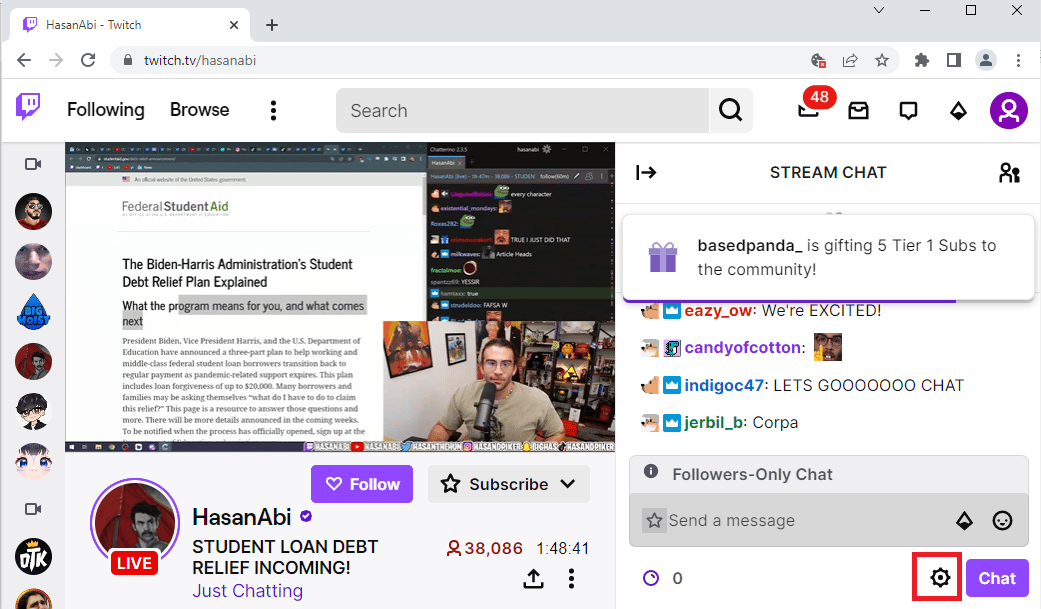
4. Nhấp vào Giao diện trò chuyện trong danh sách bật lên.
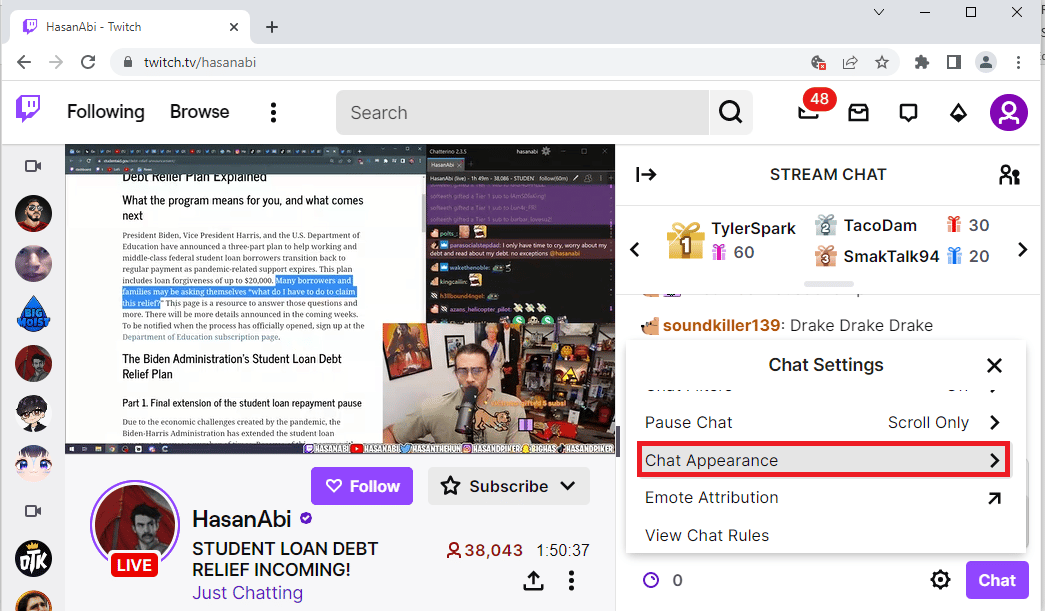
5. Tắt Hoạt hình biểu tượng cảm xúc để tắt biểu tượng cảm xúc GIF.
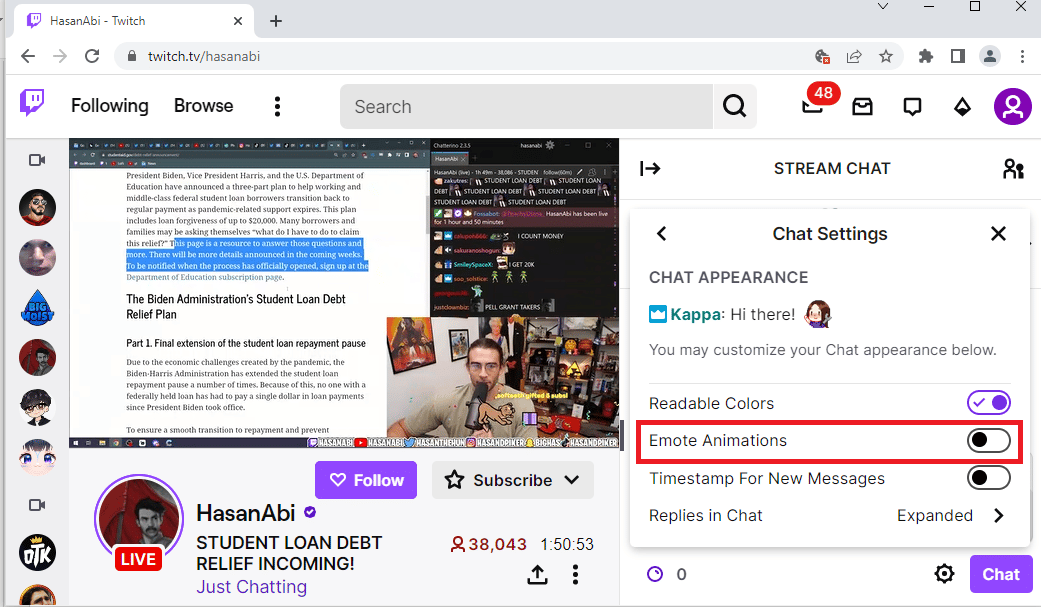
Phương pháp 5: Danh sách trắng trang web Twitch
Nếu lỗi trò chuyện không hoạt động Twitch xảy ra khi bạn đang phát trực tuyến một trang web trong trình duyệt web của mình, bạn có thể kiểm tra cài đặt tiện ích mở rộng web AdBlock của mình. Khi sử dụng trang tiện ích mở rộng AdBlock Twitch có thể được thêm vào danh sách từ chối. Bạn có thể khắc phục lỗi này bằng cách thực hiện một trong hai phương pháp sau:
Tùy chọn I: Tắt tiện ích mở rộng mạng AdBlock
Bạn có thể tạm thời tắt tiện ích web AdBlock bằng cách thực hiện theo các bước để tắt tiện ích mở rộng web như đã giải thích trước đó.
Tùy chọn II: Thêm một trang web Twitch vào danh sách trắng
Bạn có thể thêm một trang web Twitch vào danh sách trắng trong tiện ích mở rộng AdBlock.
1. Ghé thăm Sự co lại và nhấp vào Tiện ích mở rộng ở thanh trên cùng.
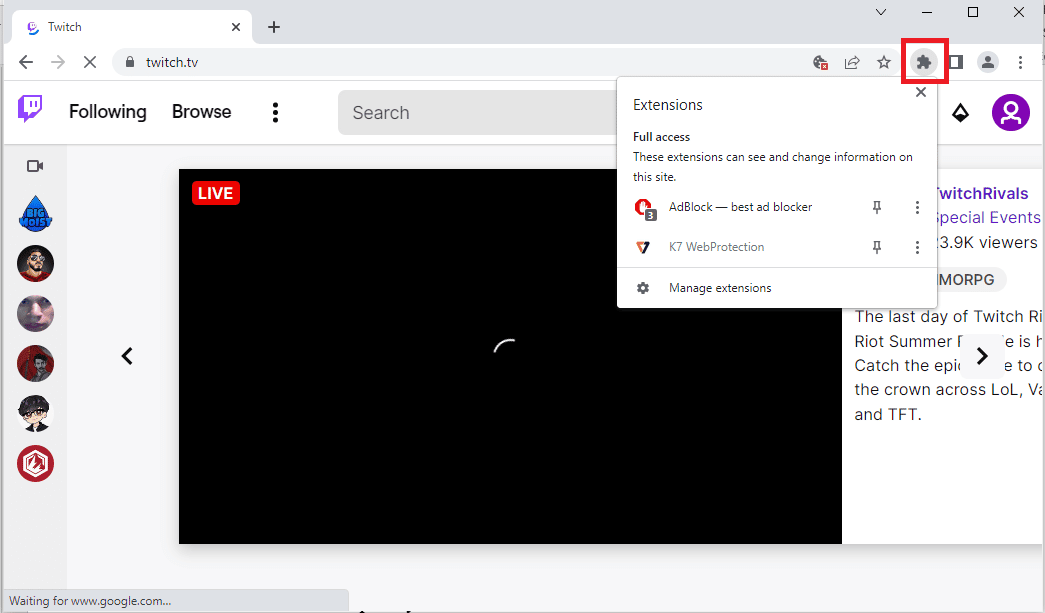
2. Nhấp vào AdBlock – tiện ích mở rộng tốt nhất để chặn quảng cáo.
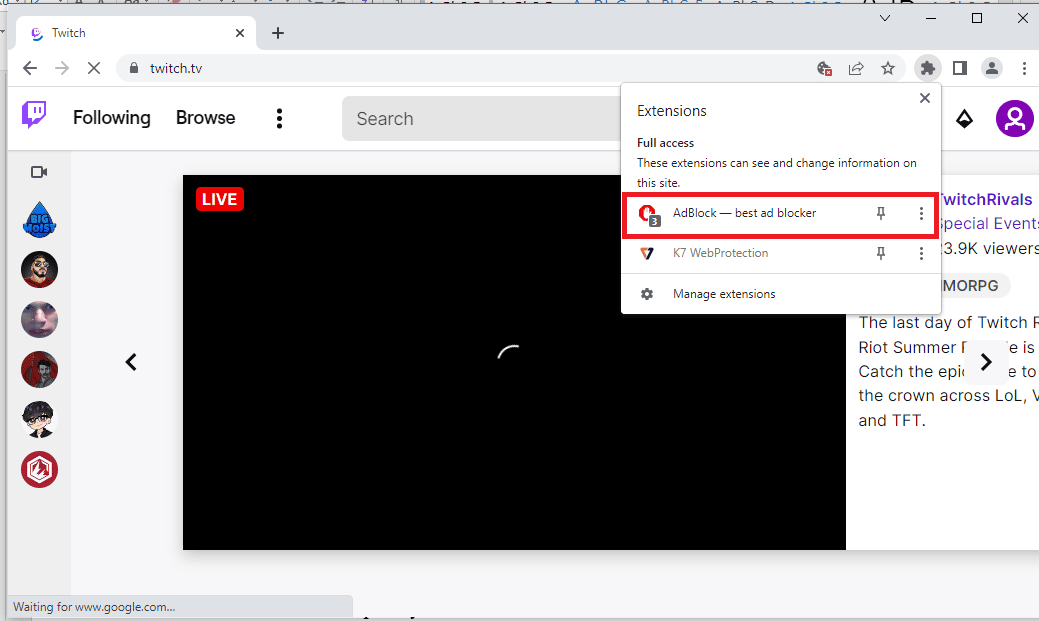
3. Nhấp vào nút Luôn luôn trong phần Tạm dừng của trang này để thêm trang Twitch vào danh sách cho phép của bạn.
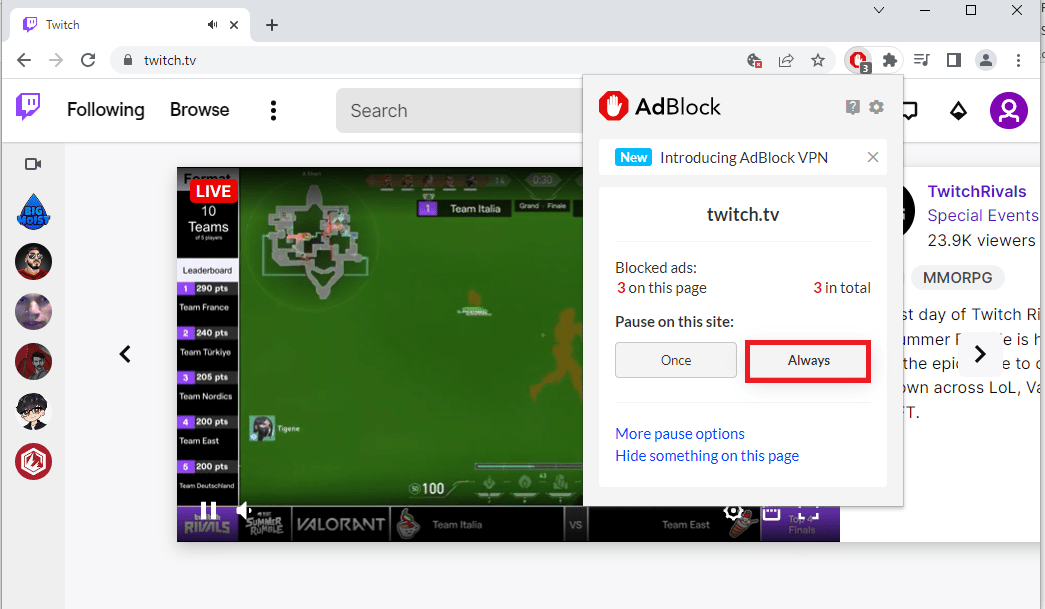
Phương pháp 6: Sử dụng ứng dụng Twitch
Nếu bạn gặp phải vấn đề Twitch không thể kết nối để trò chuyện khi đang sử dụng trang web, bạn có thể sử dụng ứng dụng chuyên dụng để thay thế Twitch Windows. Điều này sẽ kích hoạt tất cả các chức năng và bạn có thể dễ dàng sửa lỗi.
1. Khởi chạy ứng dụng Google Chrome.
2. Mở trang web Ứng dụng Shrink chính thức và nhấp vào nút Tải xuống.
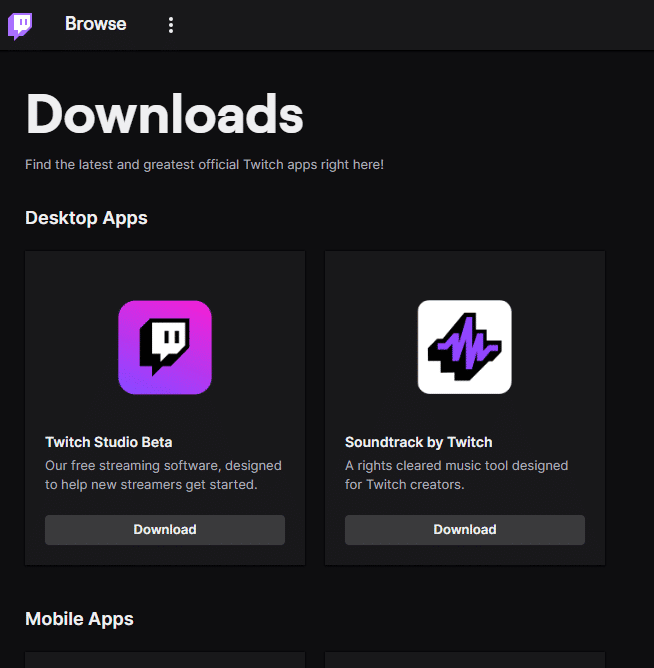
3. Nhấp đúp vào tệp đã tải xuống để chạy tệp thực thi Twitch.
4. Nhấp vào Cài đặt và nhấp vào Có để cấp quyền quản trị viên.
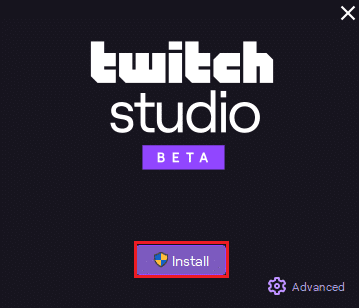
5. Nhấp vào Tiếp theo trong hướng dẫn trên màn hình và nhấp vào Kết thúc trong cửa sổ cuối cùng.
Phương pháp 7: Liên hệ Hỗ trợ Twitch
Phương án cuối cùng, để biết cách khắc phục sự cố, bạn có thể liên hệ với nhóm hỗ trợ cộng đồng Twitch. Sử dụng liên kết trong trình duyệt web mặc định của bạn, nhập dữ liệu cần thiết vào các trường và xử lý lỗi cho chúng. Trong vòng một tuần, bạn sẽ nhận được email phản hồi với các giải pháp và lý do gây ra lỗi.
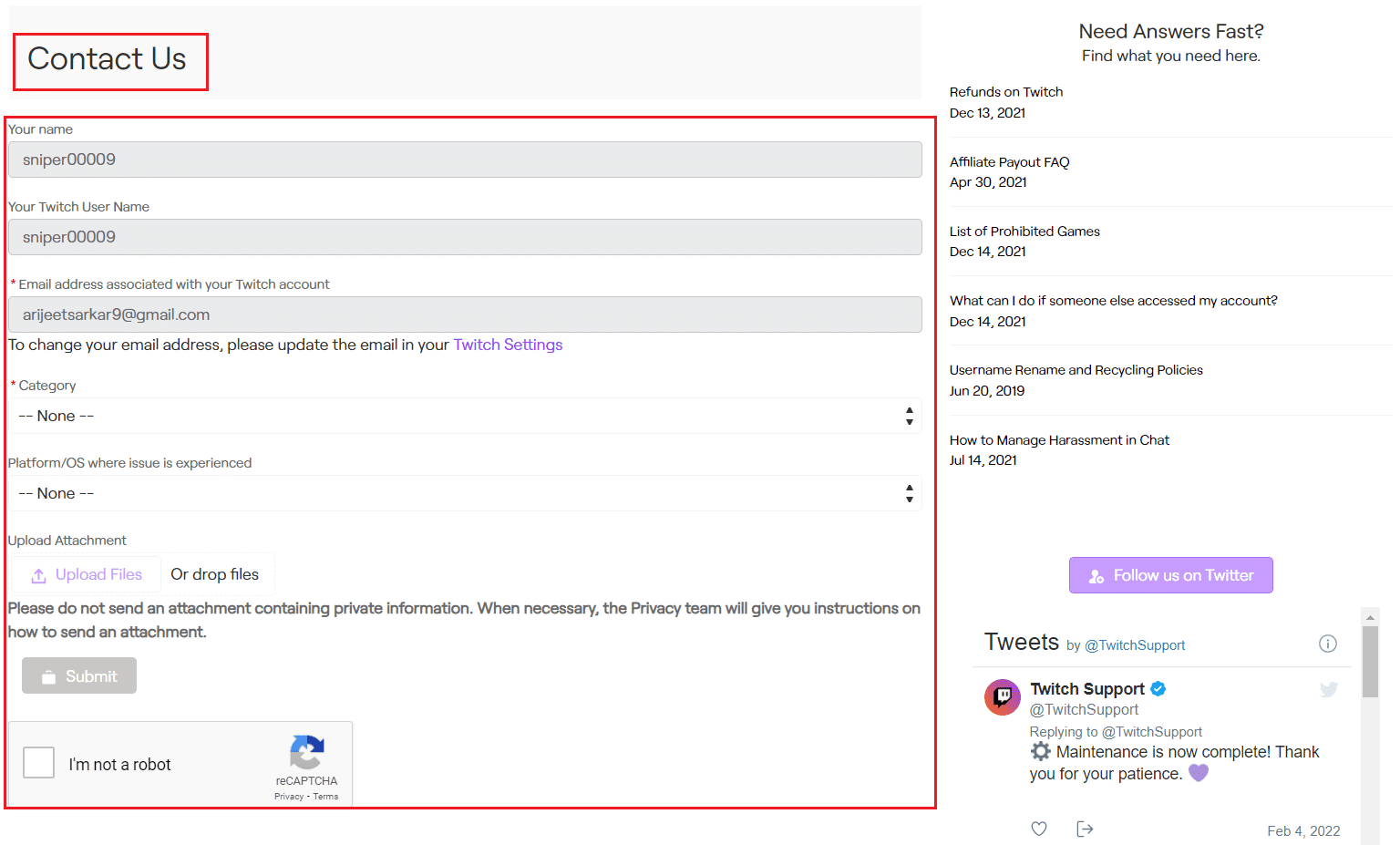
***
Các phương pháp khắc phục sự cố Twitch không kết nối với trò chuyện được mô tả trong bài viết. Hãy cho chúng tôi biết phương pháp nào trong số những phương pháp này đã khắc phục sự cố trò chuyện Twitch của bạn trong phần nhận xét. Chúng tôi cũng khuyến khích bạn đăng các đề xuất và truy vấn của mình trong các nhận xét.
